
عمر ون
-
المساهمات
7 -
تاريخ الانضمام
-
تاريخ آخر زيارة
نوع المحتوى
ريادة الأعمال
البرمجة
التصميم
DevOps
التسويق والمبيعات
العمل الحر
البرامج والتطبيقات
آخر التحديثات
قصص نجاح
أسئلة وأجوبة
كتب
دورات
أجوبة بواسطة عمر ون
-
-
وهذي صوره من جهازي
قياسين اتمنى مساهدة في اسرع وقت ممكن
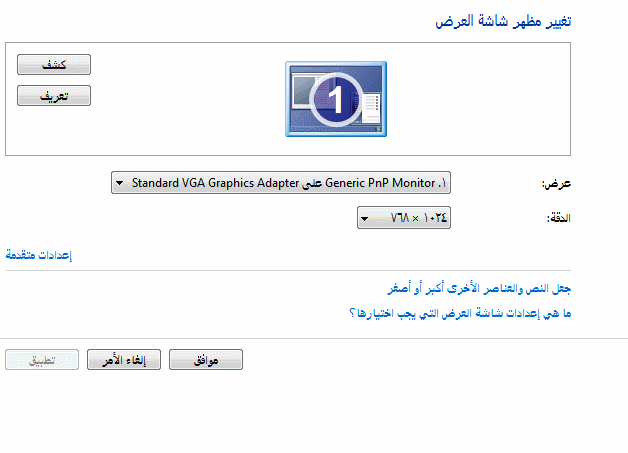
-
مرحبا
قمت بحذف بعض البرامج التي لم تعد تلزمني، ثم فجأة أصبحت الشاشة كبيرة وبدقة ضعيفة جدًا
عملت بحث , و رحت لدقة الشاشة و رجعت لي الدقة أحسن من قبل
بس .. باقي العرض يعني الشاشة عريضة أعرض من حجمها العادي
حتى ان خلفية سطح مكتبي صارت عريضة و ربعها غير ظاهر و كذاأتمنى ألقى حل هنا من الأخوان
انتظركم . -
بتاريخ 3 ساعات قال hassenzouari98:
صحيح اخي لذلك طلبت منك رابط المدونة .. اذن الان كل ماعليك هو اضافة الكود التالي وستعمل بطريقة تلقائية
<style> article .post-body img:nth-child(1) { display: none; } </style>
انت مذهل يارجل اشكرك من الاعماق افدتني كثيراً و الطريقة فعاله شكرا ,, الله يسعدك
-
 1
1
-
-
بتاريخ 2 ساعات قال hassenzouari98:
لاخفاء الصورة الاولى في المواضيع بشكل تلقائي على منصة بلوجر من المستحسن اتباع الخطوات التالية :
1. في البداية قم بالذهاب الى قسم Template وقم بالضغط على Edit Html
2. من ثم قم بالضغط على ctrl+f وقم بالبحث عن الكود التالي
]]></b:skin>
3. من ثم قم باضافة الكود التالي بعد الكود المذكر سابقا
<b:if cond='data:blog.pageType != "index"'> <style> .hideimage{ display: none; } </style> </b:if>
4. الان عندما تقوم باضافة الصورة وتريد اخفائها فقط قم بتحرير الpost على شكل HTML وقم باضافة الattribute التالي في كود الصورة
<div class="hideimage"><img border="0" height="320" src="image.png" width="320" /></div>
فقط وهكذا ستتمكن من اخفاء اول صورة في المواضيع ... صحيح ان هذه الطريقة جيدة ولكن يوجد طريقة أفضل وذلك عن طريق استخدام nesting في css بالاضافة الى استخدام nth-child(1) ولكن هذه تختلف حسب div الid لذلك اذا اردت قم بمدي برابط المدونة وسارسل لك الكود
اشكرك من الاعماق اخي العزيز ولكن الطريقة ليست تلقائيا لأنها تطلب التعديل فكل موضوع وانا اريد ان يكون مطبق على كل مواضيع من دون التعديل عليها
هذا رابط مدونتي
-
مرحبا إخوتي
كيف أخفي الصورة الأولى فقط في المواضيع بشكل تلقائي على منصة بلوجر ؟
-
 1
1
-

كيفية إعادة إعدادات العرض في ويندوز؟
في أسئلة البرامج والتطبيقات
نشر
لقد تم حل المشكلة اخي عزيز شكرا لك على المجهود
نعم هذا ما قمت به وتم حل المشكلة شكرا لك اخي عزيز ووللأخ مدون محترف لكم فائق الاحترام وشكرا مره اخرى